基本功能
本文将介绍 manifest.json 的一些基本配置,通过这些基本配置,PWA 站点可以支持添加至主屏幕功能。
自定义名称
PWA在通过应用安装横幅引导用户安装 app,以及被添加到主屏幕时,需要显示应用名称以便用户将其与其他应用区分开来。对应的属性为:
name:{string}应用名称,用于安装横幅、启动画面显示short_name:{string}应用短名称,用于主屏幕显示
之所以用两个字段做区分,是由于显示在主屏幕的应用名称长度有限,超长部分会被截断并显示省略号,需要设置较短的应用名称优化显示;而安装横幅没有长度限制,可以将完整的应用名称显示出来。
info
目前如果修改了 manifest.json 的应用名称,已添加到主屏幕的名称并不会改变,只有当用户重新添加到桌面时,更改后的名称才会显示出来。但是在未来版本的 Chrome 浏览器将支持名称自动更新,详情请戳:Updating your app's icon and name。
示例
{
"name": "这是一个完整名称",
"short_name": "独立模式",
// ...
}
通过上述配置信息,得到的 PWA 站点的安装横幅、主屏幕应用显示、启动画面将如下图所示:
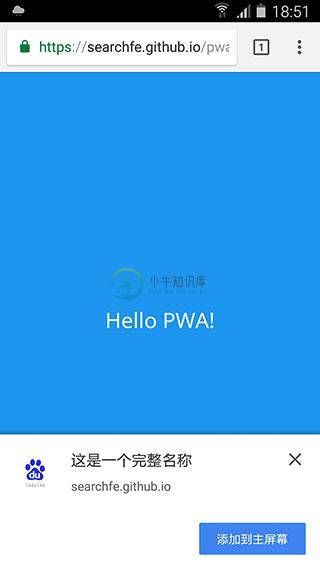
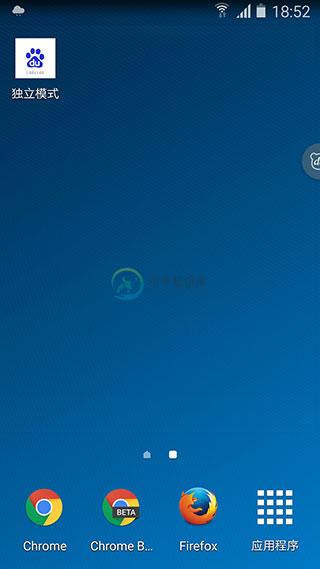
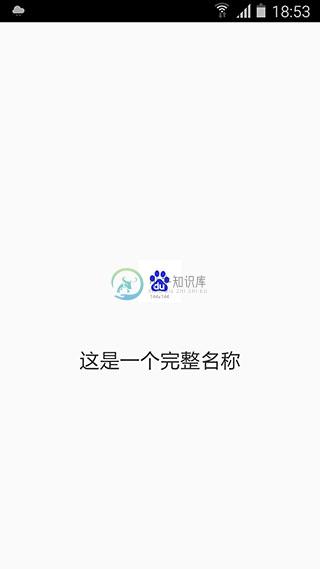
自定义图标
当用户将 PWA 添加至主屏幕时,会如同原生应用一样显示应用名和图标。我们可以通过 icons 属性定义一组不同大小的图标供浏览器进行选择。
icons:{Array.<ImageObject>}应用图标列表
其中 ImageObject 的属性值包括:
src:{string}图标 urltype{string=}图标的 mime 类型,非必填项,该字段可让浏览器快速忽略掉不支持的图标类型sizes{string}图标尺寸,格式为widthxheight,宽高数值以 css 的px为单位。如果需要填写多个尺寸,则使用空格进行间隔,如"48x48 96x96 128x128"
warn
请注意
图标尺寸的字段为 sizes 而不是 size !!,写错字段可能会导致添加到桌面的图标显示异常。
更详尽的ImageObject介绍,请参阅 Image object and its members。
当PWA添加到主屏幕时,浏览器会根据有效图标的 sizes 字段进行选择。首先寻找与显示密度相匹配并且尺寸调整到 48dp 屏幕密度的图标;如果未找到任何图标,则会查找与设备特性匹配度最高的图标;如果匹配到的图标路径错误,将会显示浏览器默认 icon。
warn
需要注意的是
- 在启动应用时,启动画面图像会从图标列表中提取最接近
128dp的图标进行显示。详情请参阅添加应用启动画面章节。- 目前如果修改了 manifest.json 的图标列表,已添加到主屏幕的名称并不会改变,只有当用户重新添加到桌面时,更改后的图标才会显示出来。但是在未来版本的 Chrome 浏览器将支持图标自动更新,详情请戳:Updating your app's icon and name。
示例
例如图标列表的配置为:
// 正常模式
"icons": [
{
"src": "path-to-images/icon-96x96.png",
"type": "image/png",
"sizes": "96x96"
},
{
"src": "path-to-images/icon-144x144.png",
"type": "image/png",
"sizes": "144x144"
}
]
// sizes 与图标实际尺寸不匹配
"icons": [
{
"src": "path-to-images/icon-96x96.png",
"type": "image/png",
"sizes": "144x144"
},
{
"src": "path-to-images/icon-144x144.png",
"type": "image/png",
"sizes": "96x96"
}
]
// 缺少144x144的图片
"icons": [
{
"src": "path-to-images/icon-96x96.png",
"type": "image/png",
"sizes": "96x96"
},
{
"src": "path-to-images/icon-188x188.png",
"type": "image/png",
"sizes": "188x188"
}
]
// 144x144的图片地址错误
"icons": [
{
"src": "path-to-images/icon-96x96.png",
"type": "image/png",
"sizes": "96x96"
},
{
"src": "path-to-images/icon-144x144-not-exist.png",
"type": "image/png",
"sizes": "144x144"
}
]
通过该配置信息,得到的 PWA 主屏应用显示将如下图所示:
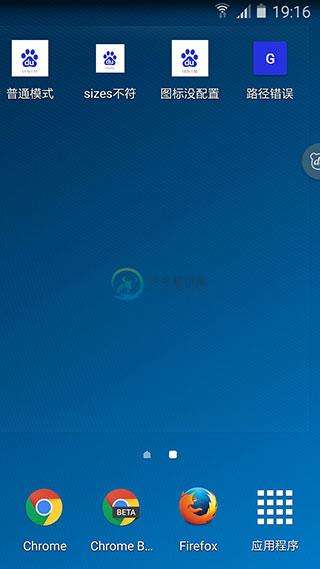
设置启动网址
当PWA添加到主屏幕后,需要通过 start_url 去指定应用打开的网址。
start_url:{string=}应用启动地址
如果该属性为空,则默认使用当前页面,这可能不是用户想要的内容,因此建议配置 start_url;如果 start_url 配置的相对地址,则基地址与 manifest.json 相同。
示例
假设 PWA 文件结构为:
https://test.baidu.com
|
|----manifest.json
|
|----index.html
|
|----detail.html
manifest.json 对应的 start_url 如果采用绝对地址的形式,其配置如下:
{
"start_url": "/index.html",
// ...
}
等价于如下相对地址:
{
"start_url": "./index.html",
// ...
}
假设用户在 detail.html 页面将应用添加至首屏,如果 start_url 为空,从首屏打开应用时,打开的页面将是 /detail.html
可使用 Chrome 分别访问 index 和 detail进行验证。
设置作用域
对于一些大型网站而言,有时仅仅对站点的某些模块进行 PWA 改造,其余部分仍为普通的网页。因此需要通过 scope 属性去限定作用域,超出范围的部分会以浏览器的方式显示。
scope:{string}作用域
info
scope 属性在浏览器中的实现仍然在细化和改进。
scope 应遵循如下规则:
- 如果没有在 manifest 中设置 scope,则默认的作用域为 manifest.json 所在文件夹;
- scope 可以设置为
../或者更高层级的路径来扩大PWA的作用域; start_url必须在作用域范围内;- 如果
start_url为相对地址,其根路径受 scope 所影响; - 如果
start_url为绝对地址(以/开头),则该地址将永远以/作为根地址;
示例
| manifest url | start_url | scope配置 | 计算好的scope | 计算好的start_url | 是否有效 |
|---|---|---|---|---|---|
| /tech-today/manifest.json | ./index.html | undefined | /tech-today/ | /tech-today/index.html | 有效 |
| /tech-today/manifest.json | ./index.html | ../ | / | /index.html | 有效 - 但作用域泄露到了更高层级 |
| /tech-today/manifest.json | / | / | / | /index.html | 有效 - 但作用域泄露到了更高层级 |
| /tech-today/manifest.json | / | undefined | /tech-today/ | / | 无效 - start url不在作用域范围内 |
| /tech-today/manifest.json | ./tech-today/index.html | undefined | /tech-today/ | /tech-today/tech-today/index.html | 有效 - 但start url明显不符合预期 |
| /manifest.json | ./tech-today/index.html | undefined | / | /tech-today/index.html | 有效 - 广作用域 |
| /manifest.json | ./tech-today/index.html | tech-today | /tech-today/ | /tech-today/index.html | 有效 - 窄作用域 |

